u盤復(fù)制文件提示權(quán)限不足解決方法,電腦維修
導(dǎo)讀:電腦維修電腦維修 U盤給上班族帶來的便利毋庸置疑,用U盤來復(fù)制文件幾乎是每天要做的事。不過,在使用中出現(xiàn)問題的情況也不少。不過有的時(shí)候,當(dāng)用一鍵u盤裝系統(tǒng)安裝完畢,再打開U盤ito粉知識大全itajai旅游知識問答。

U盤給上班高端網(wǎng)站建設(shè)族帶來的便利毋庸置疑,用U盤來復(fù)制文件幾乎是每天要做的事。不過,在使用中出現(xiàn)問題的情況也不少。不過有的時(shí)候,當(dāng)用一鍵u盤裝系統(tǒng)安裝完畢,再打開U盤里的拷貝文件,卻提醒說權(quán)限不足,這樣就無法正常的使用了。那么遇到u盤復(fù)制文件提示權(quán)限不足解決方法?妙手電腦來詳細(xì)介紹下:
第一步,首先我們打開“計(jì)算機(jī)”找到插入U(xiǎn)盤的圖標(biāo),并且右鍵點(diǎn)擊,彈出菜單欄后找到并且點(diǎn)擊“屬性”這一選項(xiàng),如下圖所示:
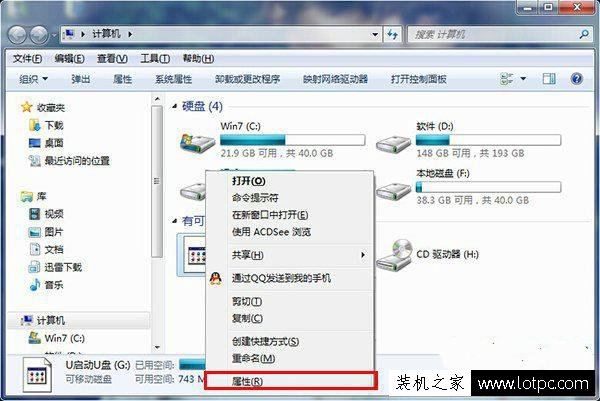
第二步,打開U盤的“屬性”后,選擇“安全”選項(xiàng)卡,點(diǎn)擊“編輯”按鈕,如下圖所示:
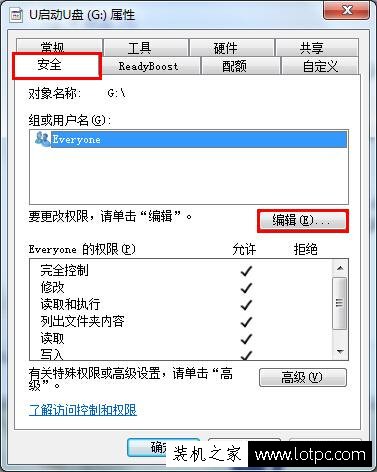
第三步,選擇&ldq網(wǎng)站建設(shè)制作uo;所有者”選項(xiàng)卡,單擊“編輯”按鈕,如下圖所示:
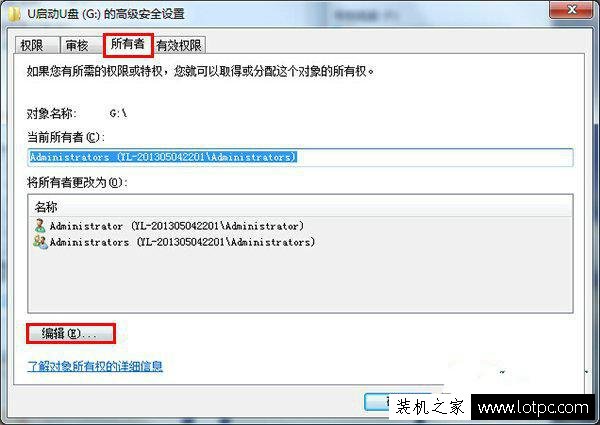
第四步,勾選“替換子容器和對象的所有者”,之后就會出現(xiàn)提示窗口,無需其他操作,單擊&建設(shè)網(wǎng)站公司ldquo;確定”即可,然后再單擊“應(yīng)用、確定”按鈕,如下圖所示:
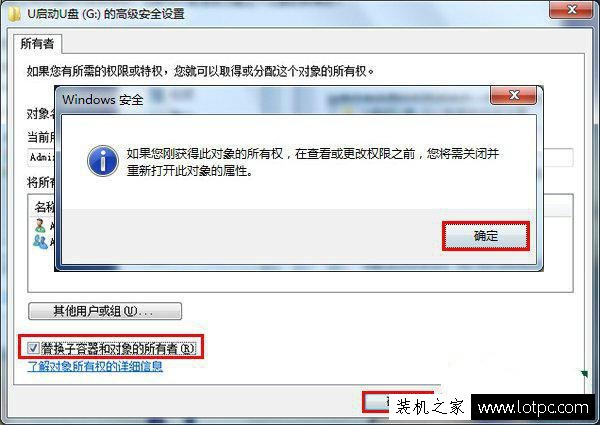
經(jīng)過這些步驟的操作,以后用U盤再拷貝文件就沒問題了,也就徹底告別了“U盤權(quán)限不足”的尷尬。
相關(guān)ito粉知識大全itajai旅游知識問答。聲明: 本文由我的SEOUC技術(shù)文章主頁發(fā)布于:2023-06-30 ,文章u盤復(fù)制文件提示權(quán)限不足解決方法,電腦維修主要講述解決方法,權(quán)限,電腦維修網(wǎng)站建設(shè)源碼以及服務(wù)器配置搭建相關(guān)技術(shù)文章。轉(zhuǎn)載請保留鏈接: http://www.bifwcx.com/article/it_23660.html
為你推薦與u盤復(fù)制文件提示權(quán)限不足解決方法,電腦維修相關(guān)的文章
-

Win10如何關(guān)閉索引服務(wù)提升系統(tǒng)運(yùn)行速度
(122)人喜歡 2023-07-05 -

Windows 10更新之后導(dǎo)致UWP應(yīng)用無法聯(lián)網(wǎng)的解
(186)人喜歡 2023-07-05 -

隱藏隱私文件技巧:教你如何將文件隱藏
(156)人喜歡 2023-07-05 -

win7系統(tǒng)沒有激活怎么辦?小馬激活工具使
(204)人喜歡 2023-07-05 -

steam錯(cuò)誤代碼105,教您steam錯(cuò)誤代碼105怎么
(135)人喜歡 2023-07-05 -

如何禁用OneDrive與Windows10的集成 Win10徹底
(233)人喜歡 2023-07-05











